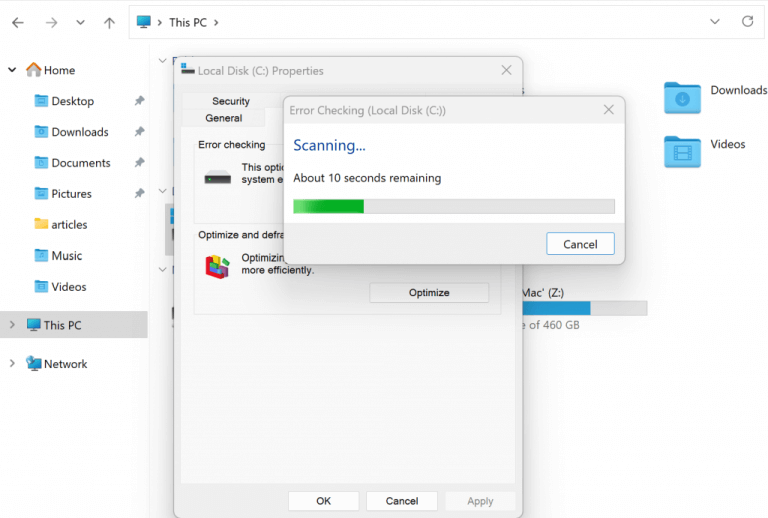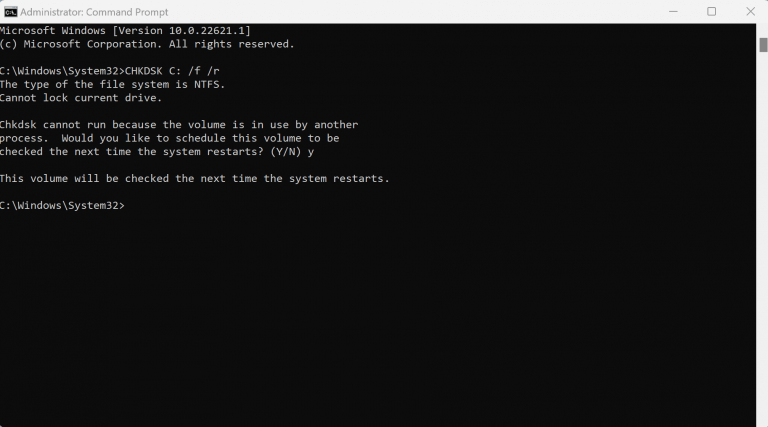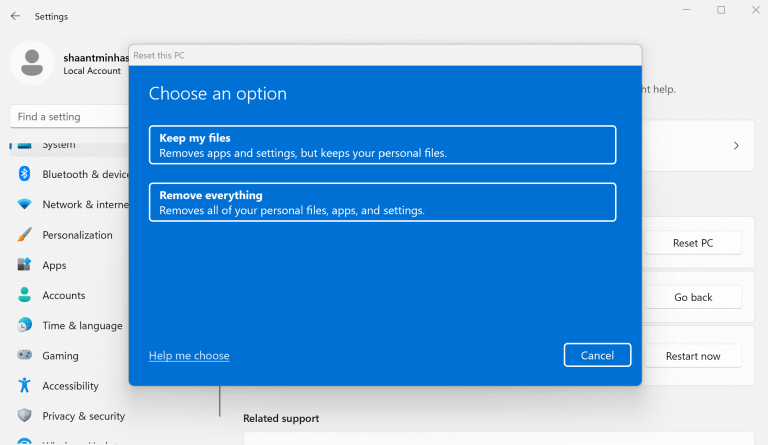Un secteur défectueux est une section de votre disque qui a été endommagée de façon permanente. Il pourrait y avoir une myriade de raisons à cela. Un problème de logiciel malveillant, un arrêt brusque, une surchauffe, etc. ne sont que quelques-uns d’entre eux.
De plus, pour aggraver les choses, les données stockées dans les secteurs défectueux auraient également pu être inutilisables. Cela rend donc la réparation de ces secteurs défectueux une nécessité. Dans ce qui suit, nous avons couvert les meilleures façons de le faire. Alors sautons dedans.
1. Utiliser dans l’outil de propriétés intégré
Si vous pensez qu’un secteur spécifique de votre PC a été endommagé, vous pouvez compter sur les outils intégrés pour analyser et confirmer si c’est vraiment le cas. À partir de là, il vous suffit d’utiliser l’option de réparation et de tout remettre en marche.
Voici comment vous pouvez commencer.
Aller à Ce PC et alors clic-droit sur le lecteur que vous souhaitez analyser et réparer, puis sélectionnez Propriétés. Du nouveau Propriétés boîte de dialogue, sélectionnez Outils.
Sélectionnez ensuite Vérifier, et choisissez Analyser le lecteur.
Une nouvelle analyse commencera qui examinera le lecteur complet pour tous les secteurs défectueux. Si vous trouvez de nouveaux secteurs défectueux, vous aurez la possibilité de réparer votre disque. Dans notre cas, par exemple, rien d’inhabituel n’a été trouvé dans l’erreur du conducteur.
2. Exécutez l’analyse CHKDSK
Le CHKDSK est un outil d’invite de commande populaire qui est utilisé pour vérifier et réparer différents types d’erreurs et de bogues qui se produisent sur le disque dur.
Pour commencer, rendez-vous sur Le menu Démarrer barre de recherche, tapez « cmd » et sélectionnez la meilleure correspondance. Là, tapez la commande CHKDSK avec les paramètres pertinents comme indiqué ci-dessous, et appuyez sur Entrer:
CHKDSK C: /f /r
Ici, nous avons utilisé le C: pour spécifier le lecteur que nous voulons analyser. Les paramètres /f sont utiles pour corriger les erreurs sur votre disque, tandis que l’analyse /r est pratique lorsque vous souhaitez localiser les secteurs défectueux sur le disque.
Comme vous pouvez le voir, dans notre cas, l’analyse ne peut pas être terminée immédiatement, nous avons donc programmé l’analyse pour le prochain redémarrage de notre PC.Vous pouvez remplacer le lecteur ci-dessus par celui que vous souhaitez analyser et réparer à la place ; le processus de réparation sera le même pour l’exemple que nous avons utilisé ci-dessus.
3. Effectuez une réinitialisation d’usine
Utilisez cette méthode en dernier recours. La Retour aux paramètres d’usine est un moyen de formater complètement l’ensemble de votre système et de tout restaurer à ses paramètres initiaux lorsque vous avez acheté le PC pour la première fois.
Voici comment vous pouvez commencer :
- Allez à la Le menu Démarrer barre de recherche, saisissez « paramètres » et sélectionnez la meilleure correspondance.
- Dans le menu Paramètres, rendez-vous sur Système > Récupération > Réinitialiser ce PC.
L’option de réinitialisation d’usine sera lancée. À partir de là, suivez les instructions à l’écran et vos paramètres seront modifiés sans aucun problème. C’est un processus simple, vraiment. Si vous êtes bloqué quelque part sur la ligne, vous pouvez consulter notre guide de réinitialisation d’usine ici.
Correction des secteurs défectueux dans Windows 10 ou Windows 11
Les secteurs défectueux sur votre PC Windows ne doivent pas être pris à la légère. Si vous suivez l’une des méthodes ci-dessus, vous pourrez probablement réparer le secteur défectueux. S’il n’y a pas d’amélioration, préparez-vous à changer complètement votre disque.
FAQ
Comment réparer les secteurs défectueux sur le disque dur Windows 10/8/7 ?
1 Partie 1 : Vérifier et corriger les secteurs défectueux sur le disque dur avec chkdsk 2 Partie 2 : Vérifier l’état du disque dans Sécurité et maintenance 3 Partie 3 : Vérifier les erreurs du lecteur à l’aide des outils de lecteur dans les Propriétés 4 Partie 4 : Restaurer les données perdues des secteurs défectueux dans Windows Disque dur 10/8/7
Qu’arrive-t-il aux données lorsqu’un disque dur a des secteurs défectueux ?
Comme vous le savez, si votre disque dur a des secteurs défectueux, les données qui y sont enregistrées risquent d’être perdues, si bien sûr, vous ne parvenez pas à les restaurer.
Comment rechercher les secteurs défectueux dans Windows 10 ?
1. Recherchez les secteurs défectueux. Tout d’abord, recherchez les secteurs défectueux ; vous pouvez le faire de deux manières : Faites un clic droit sur votre disque dur – sélectionnez Propriétés – choisissez l’onglet Outils – sélectionnez Vérifier – analysez le lecteur. Ouvrez une fenêtre cmd élevée : accédez à votre page de démarrage – cliquez avec le bouton droit sur votre bouton Démarrer.
Comment vérifier les secteurs défectueux sur G Drive ?
(Ici, » g » est la lettre de lecteur du disque que vous souhaitez vérifier.) Cette option exécutera le CHKDSK pour vérifier et réparer les secteurs défectueux ou d’autres erreurs de disque sur le volume G:.
Comment réparer un secteur défectueux sur le disque dur Windows 10 ?
Par conséquent, vous devez effectuer une réparation de secteur défectueux sur le disque dur Windows 10. Vous pouvez utiliser un logiciel utilitaire de disque tel que CHKDSK, SCANDISK, l’outil de réparation de secteur défectueux intégré à Windows ou le meilleur logiciel de réparation de secteur défectueux pour détecter ou réparer un secteur défectueux. Étape 1. Ouvrez Ce PC, cliquez avec le bouton droit sur le lecteur système et choisissez Propriétés. Étape 2.
Quel est le meilleur logiciel de réparation de secteur défectueux pour Windows ?
De plus, tôt ou tard, chaque disque dur approchera de sa capacité, c’est à ce moment que le logiciel de réparation de secteur défectueux répertorié ci-dessus peut être utilisé. De tous ces outils, Tenorshare UltData – Récupération de données Windows est le meilleur car il est très efficace dans ses performances et ne manque pas de fournir des résultats satisfaisants comme l’exige l’utilisateur.
Comment vérifier et marquer les secteurs défectueux sur un disque ?
Et maintenant, nous allons vous montrer comment vérifier le disque et marquer les secteurs défectueux étape par étape. Étape 1 : Tapez cmd dans la zone de recherche de Windows et cliquez avec le bouton droit sur l’invite de commande pour choisir Exécuter en tant qu’administrateur. Étape 2 : Dans la fenêtre de ligne de commande contextuelle, tapez la commande chkdsk c:/f /r et appuyez sur Entrée pour continuer.
Comment réparer un disque dur externe sous Windows 10 ?
Après cela, vous devez réparer le disque dur. 1. Double-cliquez sur « Ordinateur », recherchez le disque dur externe que vous souhaitez réparer, cliquez dessus avec le bouton droit de la souris et sélectionnez « Propriétés ». 2. Dans la fenêtre Propriétés, cliquez sur « Outils » > « Vérifier maintenant… ». 3. Après cela, une fenêtre apparaîtra, cochez « Rechercher et tenter de récupérer les secteurs défectueux ».
Comment vérifier les secteurs défectueux sur le disque dur Windows 10 ?
Afin de vérifier les secteurs défectueux sur le disque dur de votre machine Windows 10, 8, 7, vous devez vérifier les symptômes des secteurs défectueux. Les situations suivantes indiquent des secteurs défectueux sur le disque dur : Bruits étranges provenant du disque dur.Impossible de terminer le formatage du disque dur. Le système d’exploitation ne peut pas démarrer.
Comment réparer les secteurs défectueux sur une clé USB à l’aide de la ligne de commande ?
Méthode 2 : Vérifiez et réparez les secteurs défectueux à l’aide de la ligne de commande Chkdsk. Appuyez sur les touches Windows + R pour ouvrir la boîte de dialogue Exécuter. Tapez cmd et appuyez sur Entrée. À l’invite de commande, exécutez la commande suivante pour vérifier et réparer les secteurs défectueux trouvés sur votre lecteur. Remplacez F: par la lettre de lecteur du lecteur USB que vous souhaitez réparer.
Comment corriger une erreur de secteur défectueux sur le volume G dans Windows 10 ?
Appuyez sur « Windows » + « R » pour ouvrir la boîte Exécuter, en tapant « cmd » dedans et appuyez sur « Entrée ». 2. Saisissez « chkdsk g: /f /r /x » et appuyez sur « Entrée ». (Ici, » g » est la lettre de lecteur du disque que vous souhaitez vérifier.) Cette option exécutera le CHKDSK pour vérifier et réparer les secteurs défectueux ou d’autres erreurs de disque sur le volume G:.
Comment réparer un secteur défectueux dans Windows 10 sans formater ?
Vous pouvez utiliser un logiciel utilitaire de disque tel que CHKDSK, SCANDISK, l’outil de réparation de secteur défectueux intégré à Windows ou le meilleur logiciel de réparation de secteur défectueux pour détecter ou réparer un secteur défectueux. Étape 1. Ouvrez Ce PC, cliquez avec le bouton droit sur le lecteur système et choisissez Propriétés. Étape 2. Accédez à Outils, puis cliquez sur Vérifier.
Que se passe-t-il lorsqu’il y a plus de secteurs défectueux qu’autorisé ?
Lorsqu’il y a plus de secteurs défectueux que le montage indiqué qui est autorisé par le fabricant, le disque dur cesse de fonctionner. Il existe deux types de secteurs défectueux : les secteurs physiques défectueux et les secteurs logiques défectueux.
Qu’est-ce qu’un mauvais disque dur ?
Les disques durs stockent les données dans des secteurs. Au fil du temps, certains de ces secteurs deviennent mauvais et les données qui y sont stockées deviennent illisibles. Un disque dur qui contient une grande quantité de ces secteurs défectueux est qualifié de disque dur défectueux. Habituellement, le système d’exploitation marque les secteurs défectueux et n’y stocke pas de données.
Qu’est-ce qui cause le mauvais fonctionnement des secteurs logiciels dans Windows 10 ?
Soft Bad-Sectors: Ils sont causés par des problèmes logiciels, comme l’arrêt soudain du PC ou la déconnexion du disque dur au milieu de l’écriture sur le secteur.L’incompatibilité dans le code de correction d’erreur est également l’une des raisons de cette erreur. Virus et logiciels malveillants.